Registrieren eines Benutzersignaturzertifikats
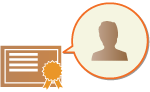 | Der Schlüssel und das Zertifikat (Benutzerzertifikat) sind erforderlich, wenn das Hinzufügen einer Benutzersignatur über Remote UI registriert werden kann. Bestimmen Sie einen Administrator, der diese Elemente registriert. Sobald sie registriert sind, können Benutzer, die sich mit persönlicher Authentifizierung anmelden, den eingescannten Dokumenten eine digitale Signatur hinzufügen, die in einem bestimmten Dateiformat gesendet werden. Hinzufügen einer digitalen Signatur |
 |
Eine Systemoption ist erforderlich, um diese Funktion zu verwenden. Systemoptionen Möglicherweise können Sie einige Typen von Schlüsseln und Zertifikaten nicht registrieren. Systemspezifikationen |
1
Starten Sie Remote UI. Starten von Remote UI
2
Klicken Sie auf der Portalseite auf [Einstellungen/Speicherung]. Remote UI-Bildschirm
3
Klicken Sie auf [Geräteverwaltung]  [Einstellungen Anwenderschlüssel und -zertifikat].
[Einstellungen Anwenderschlüssel und -zertifikat].
 [Einstellungen Anwenderschlüssel und -zertifikat].
[Einstellungen Anwenderschlüssel und -zertifikat].4
Klicken Sie auf [Installieren...].
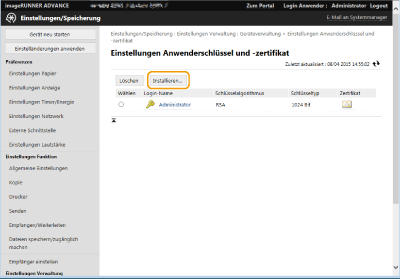
5
Registrieren Sie das Zertifikat.
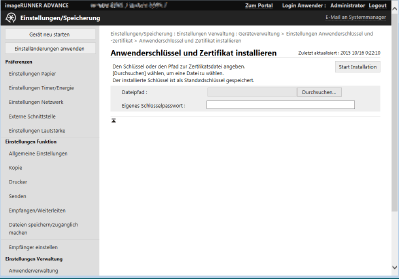
1 | Klicken Sie auf [Durchsuchen...], und legen Sie die zu installierende Datei (Benutzerzertifikat) fest. Möglicherweise können Sie den Dateinamen nicht festlegen, wenn er zu lang ist. |
2 | Geben Sie das Passwort des privaten Schlüssels ein. Geben Sie unter [Eigenes Schlüsselpasswort] das für den Schlüssel registrierte Passwort ein. |
3 | Klicken Sie auf [Start Installation]. |
 |
Verwalten der Schlüssel und Zertifikate für BenutzersignaturenSie können die detaillierten Einstellungen überprüfen oder die auf dem Bildschirm in Schritt 4 angezeigten Schlüssel und Zertifikate löschen. Wenn Sie sich mit Administratorrechten anmelden, werden Schlüssel und Zertifikate für alle Benutzersignaturen angezeigt. Für Benutzer, die sich ohne Administratorrechte anmelden, werden nur Schlüssel und Zertifikat des angemeldeten Benutzers angezeigt. Klicken Sie auf einen Anmeldenamen, um detaillierte Informationen zu dem Zertifikat anzuzeigen. Um Schlüssel und Zertifikate zu löschen, wählen Sie diejenigen, die Sie löschen möchten, und klicken Sie auf [Löschen]  [OK]. [OK].Informationen über die Zertifizierungsstelle, die das Benutzerzertifikat für jeden Benutzer ausstellt, der mit dem Gerät kompatibel ist, um ein Benutzerzertifikat hinzuzufügen, finden Sie in dem Hinweis, der dem optionalen Produkt beiliegt. |